En intelligence artificielle, il existe désormais de nombreux outils qui peuvent vous aider à concrétiser vos idées créatives sous forme visuelle. Un de ces outils est PromptoMANIA, qui vous aide à transformer vos idées en commandes concises pour des générateurs d'images. Dans ce tutoriel, vous apprendrez comment générer facilement des idées d'images pour des histoires, des scénarios ou simplement pour vous inspirer. Si vous avez du mal à exprimer clairement vos idées, ce tutoriel est fait pour vous.
Principales conclusions
- PromptoMANIA vous aide à concrétiser vos idées créatives en commandes précises pour les générateurs d'images IA.
- L'application est conviviale et vous guide étape par étape tout au long du processus de création.
- Vous pouvez ajuster différents paramètres pour obtenir le résultat souhaité.
- PromptoMANIA est adapté aussi bien pour des projets personnels que pour commerciaux, par exemple dans l'art ou les services.
Guide étape par étape
Étape 1: Découverte de PromptoMANIA
Pour commencer, rendez-vous sur le site de PromptoMANIA et cliquez sur "essayer le générateur de commandes". C'est la première étape pour concrétiser vos idées créatives. Une fois sur la page, vous serez accueilli par une mise en page intuitive qui facilitera votre navigation.
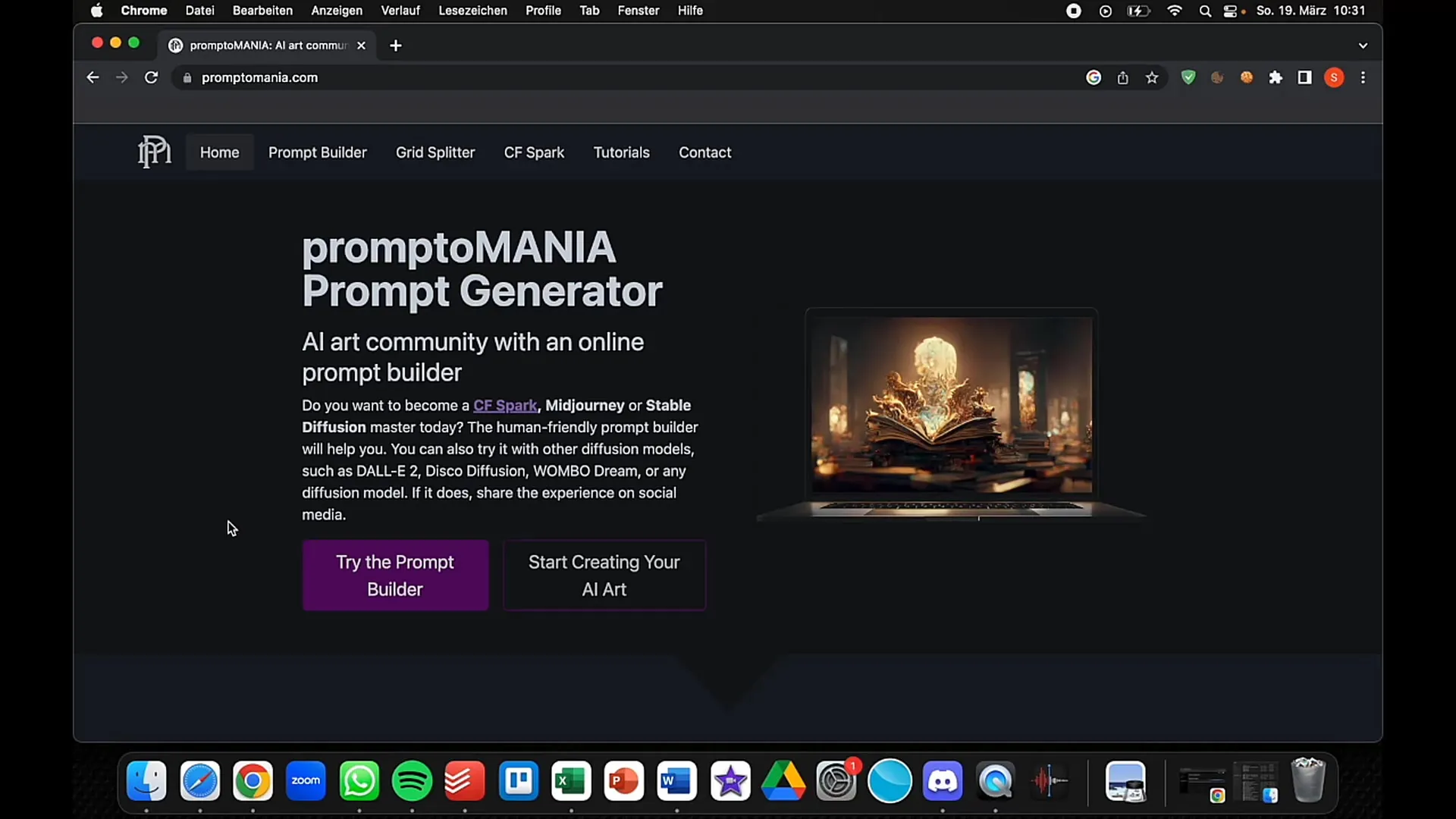
Étape 2: Saisie de votre commande
Il est temps de mettre vos idées en mots. Vous pouvez par exemple entrer "cocktail sur la plage" comme votre commande. Assurez-vous d'être aussi précis que possible pour obtenir les meilleurs résultats. Si vous avez une image que vous souhaitez utiliser en exemple, vous pouvez la télécharger ici.
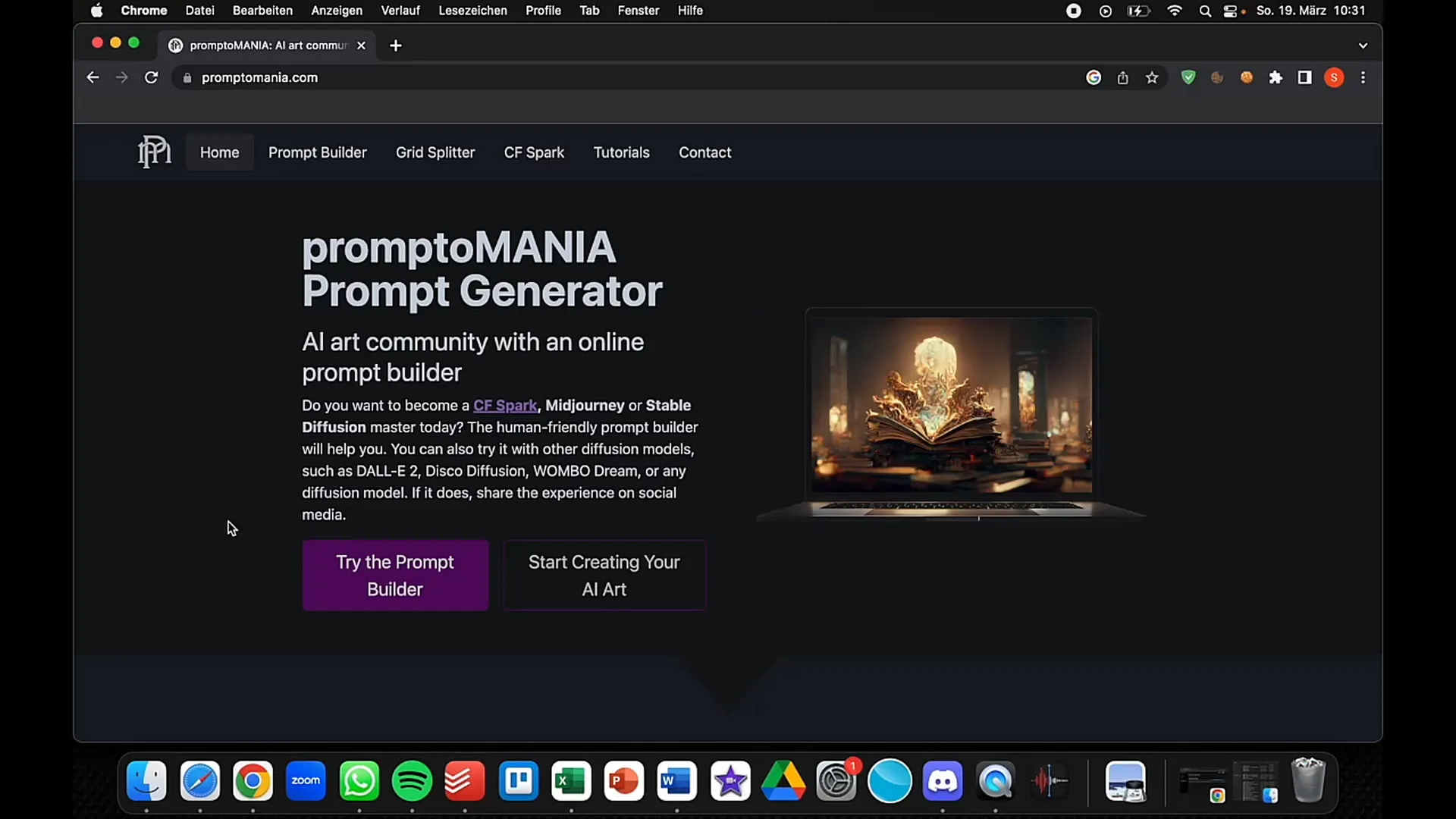
Étape 3: Sélection des dimensions de l'image
Une fois votre commande entrée, vous serez guidé à travers un filtre qui vous aidera à ajouter des détails supplémentaires. Vous pourrez par exemple choisir si l'image doit être multidimensionnelle ou non. Assurez-vous de tester les différentes options pour trouver le style souhaité.
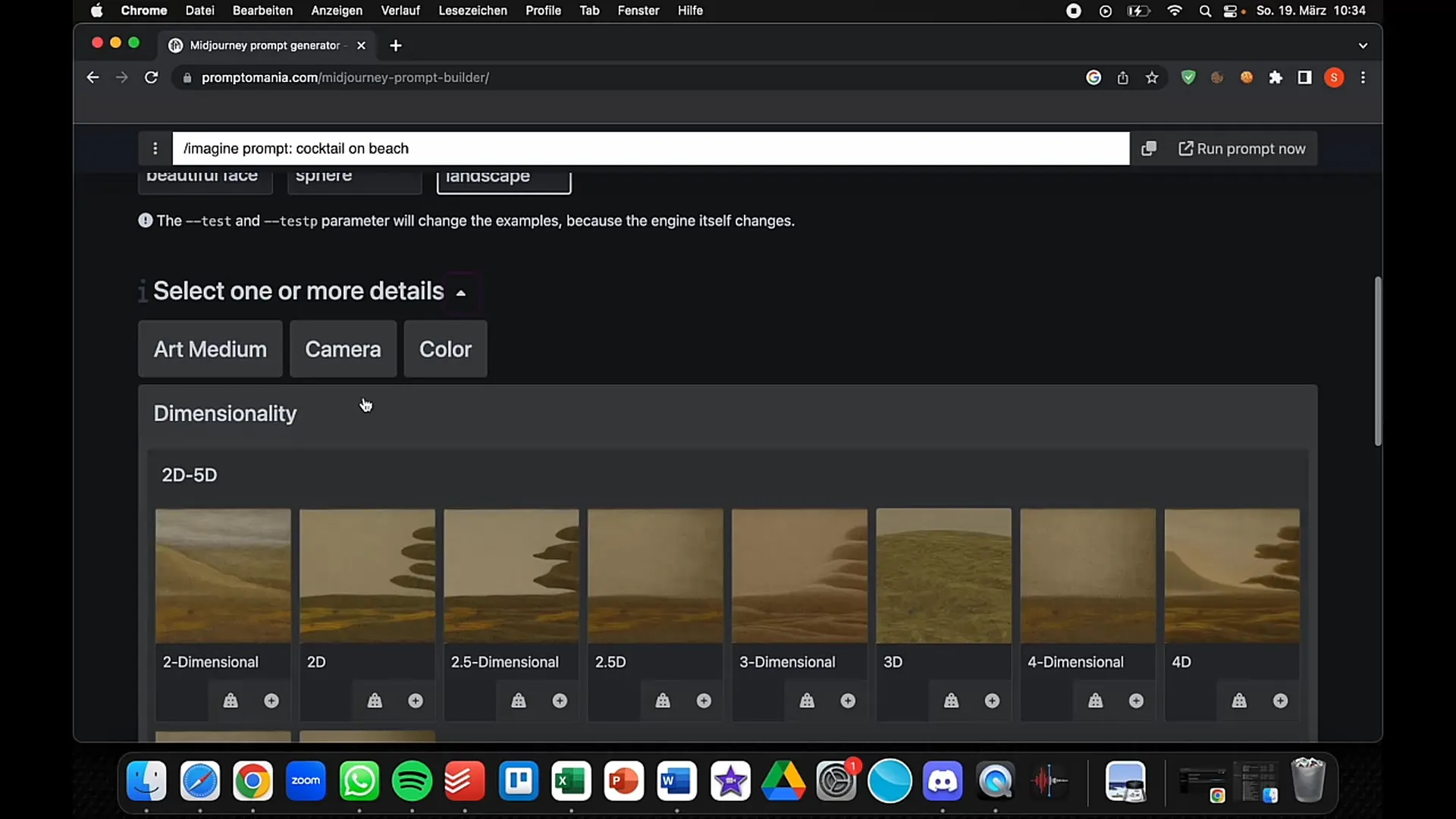
Étape 4: Personnalisation des styles et mimiques
PromptoMANIA vous permet également de choisir différents styles ou mimiques. Ces styles peuvent être inspirés par différents artistes. Prenez le temps de parcourir la sélection et choisissez le design qui correspond le mieux à votre vision. Une représentation réaliste peut être très efficace ici.
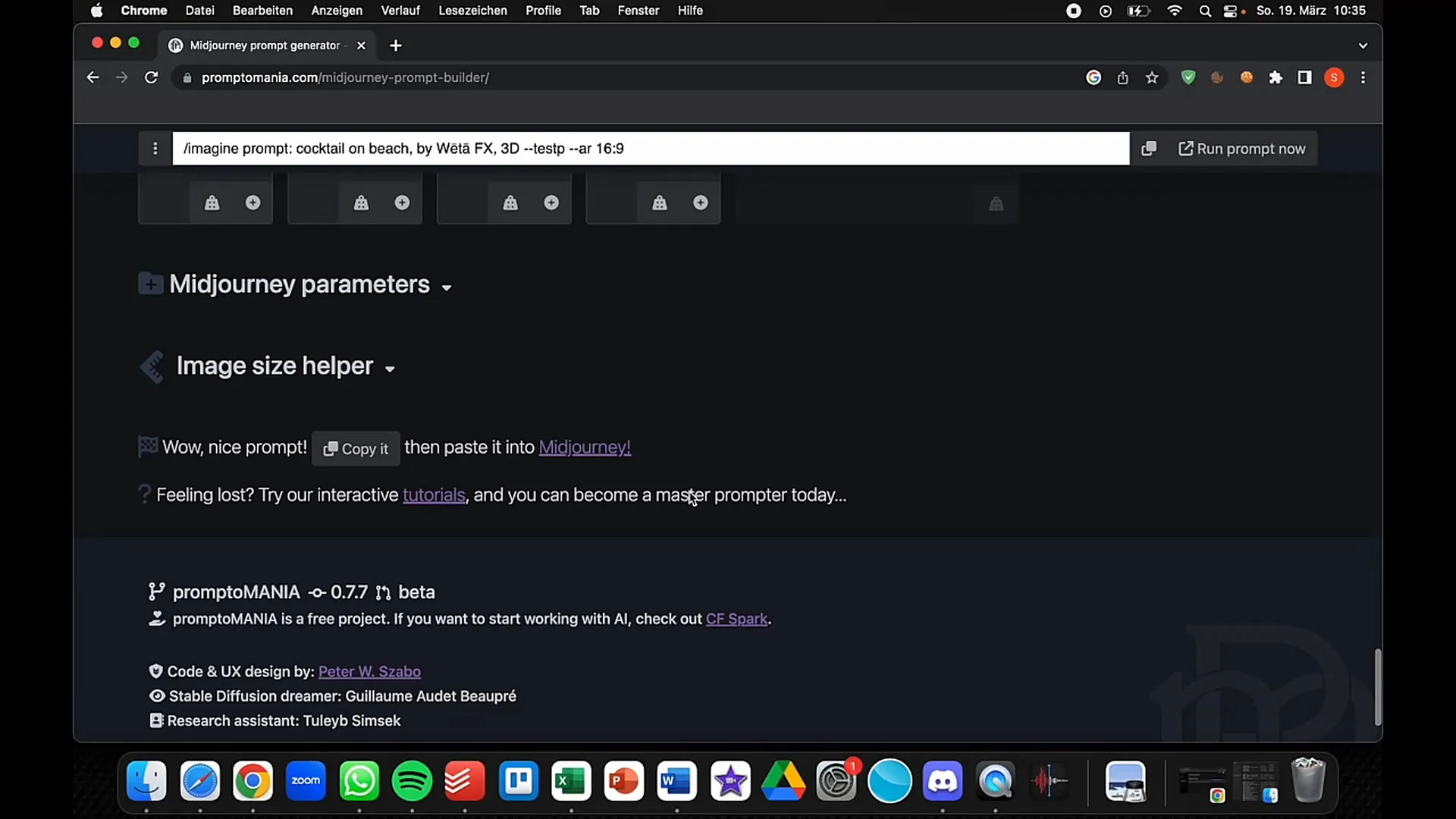
Étape 5: Autres ajustements
Dans cette étape, vous pouvez régler des paramètres supplémentaires tels que la taille de l'image et les variations de couleur. Vous avez la liberté d'être créatif et de personnaliser les détails pour façonner l'image selon vos idées.
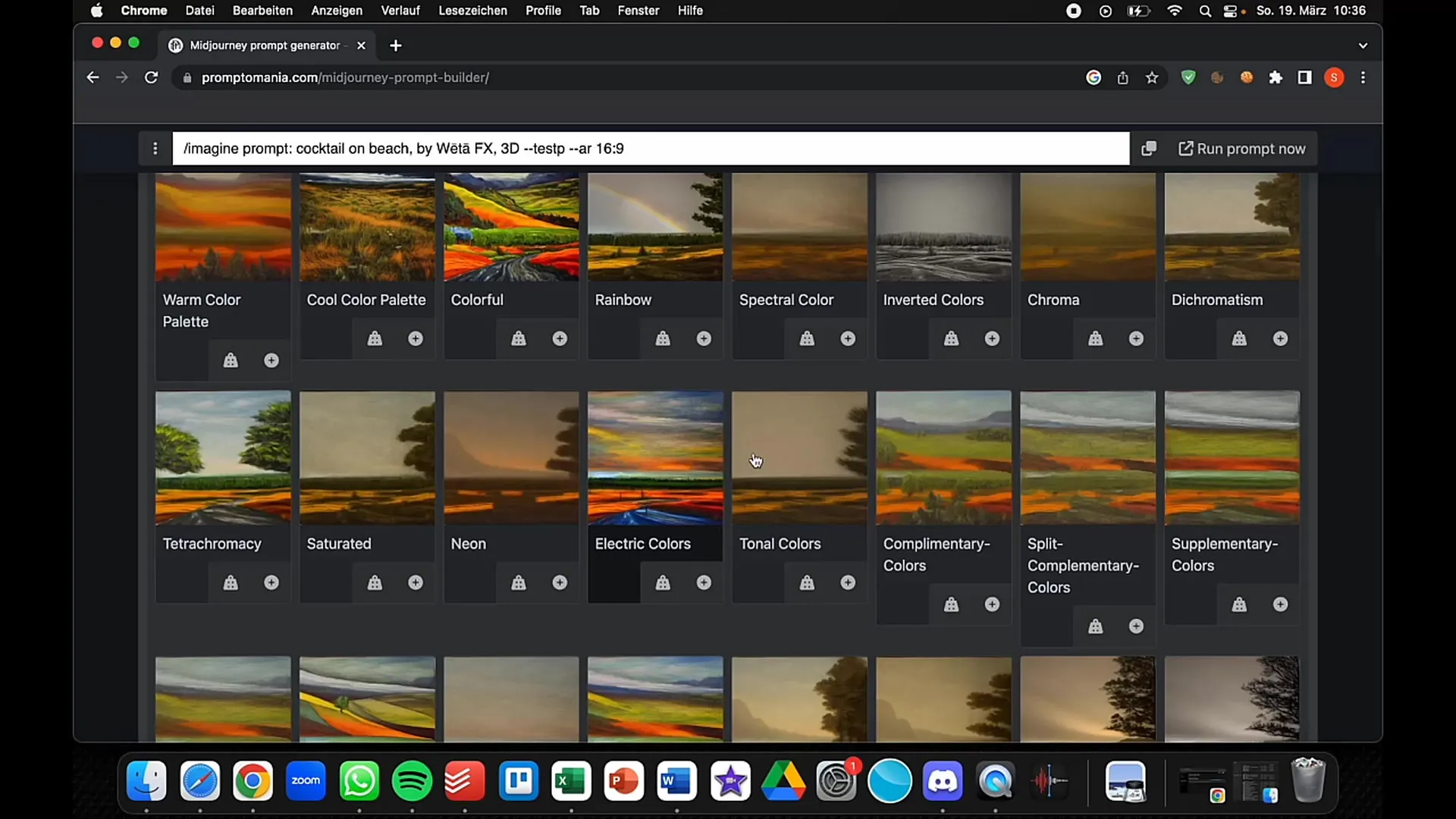
Étape 6: Génération de l'image
Le moment excitant est arrivé - cliquez sur le bouton pour générer votre commande et créer l'image. Votre image sera maintenant en attente de traitement, ce qui peut prendre un certain temps en fonction de sa complexité.
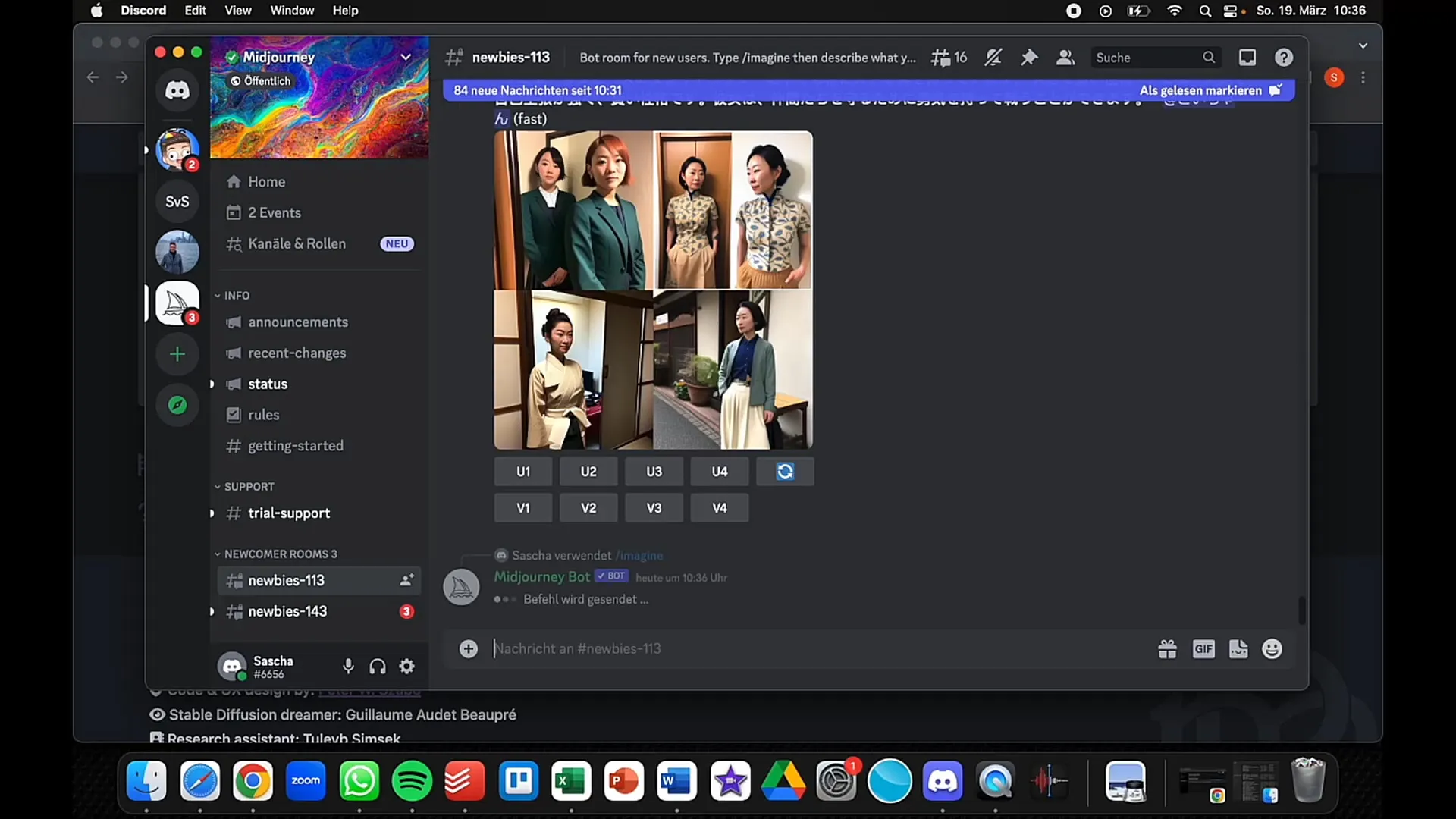
Étape 7: Évaluation du résultat
Une fois l'image générée, examinez attentivement le résultat. Assurez-vous que l'image correspond à vos attentes et que les détails correspondent à votre vision. Si le résultat ne correspond pas à vos attentes, vous pouvez reprendre les étapes précédentes et effectuer des ajustements.
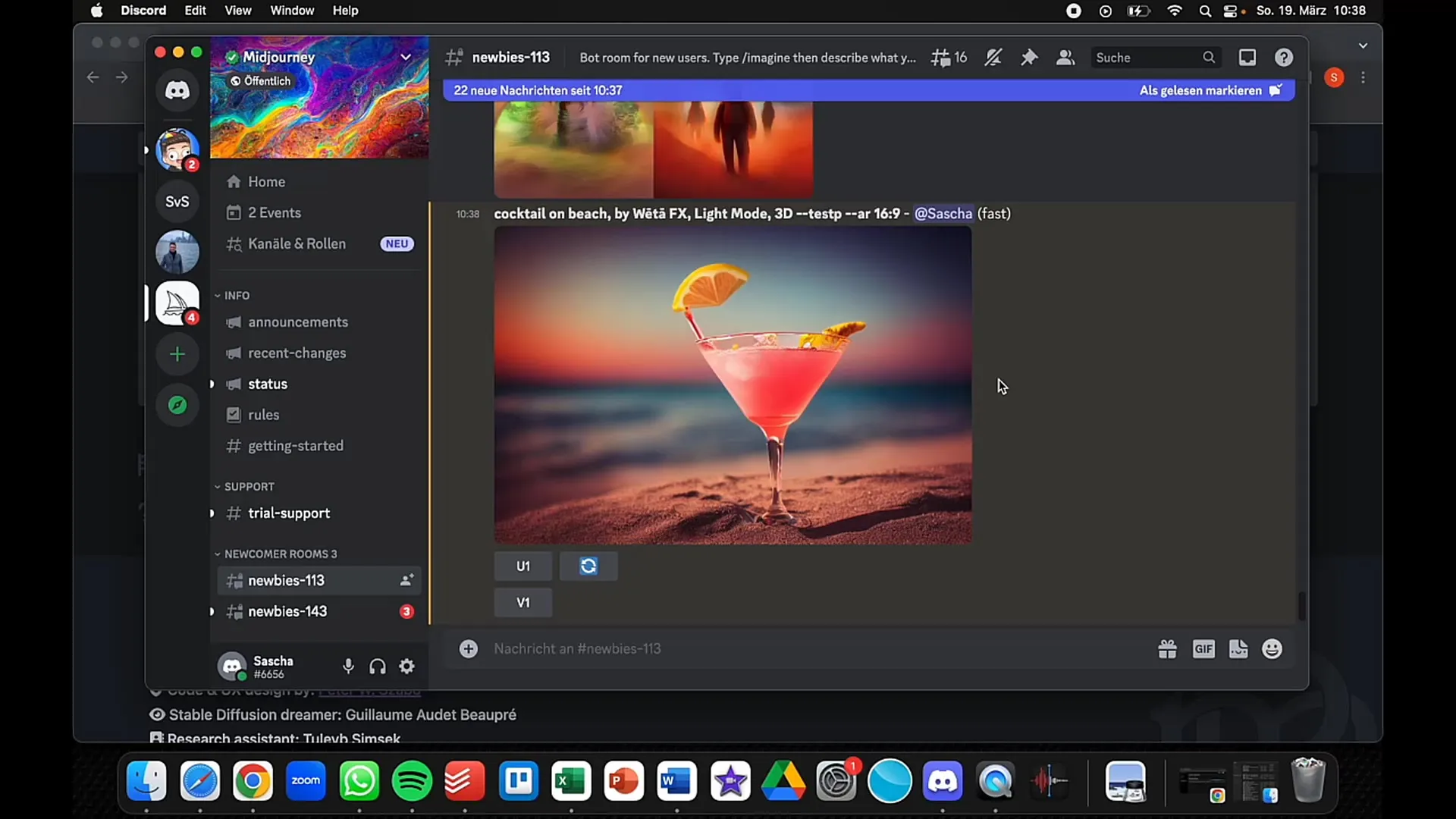
Étape 8: Utilisation de l'image
Maintenant que vous avez votre image, vous pouvez l'utiliser à diverses fins - que ce soit pour des projets personnels, dans vos travaux créatifs ou même à des fins commerciales. Vous avez la possibilité de télécharger l'image et de la réutiliser à votre guise.
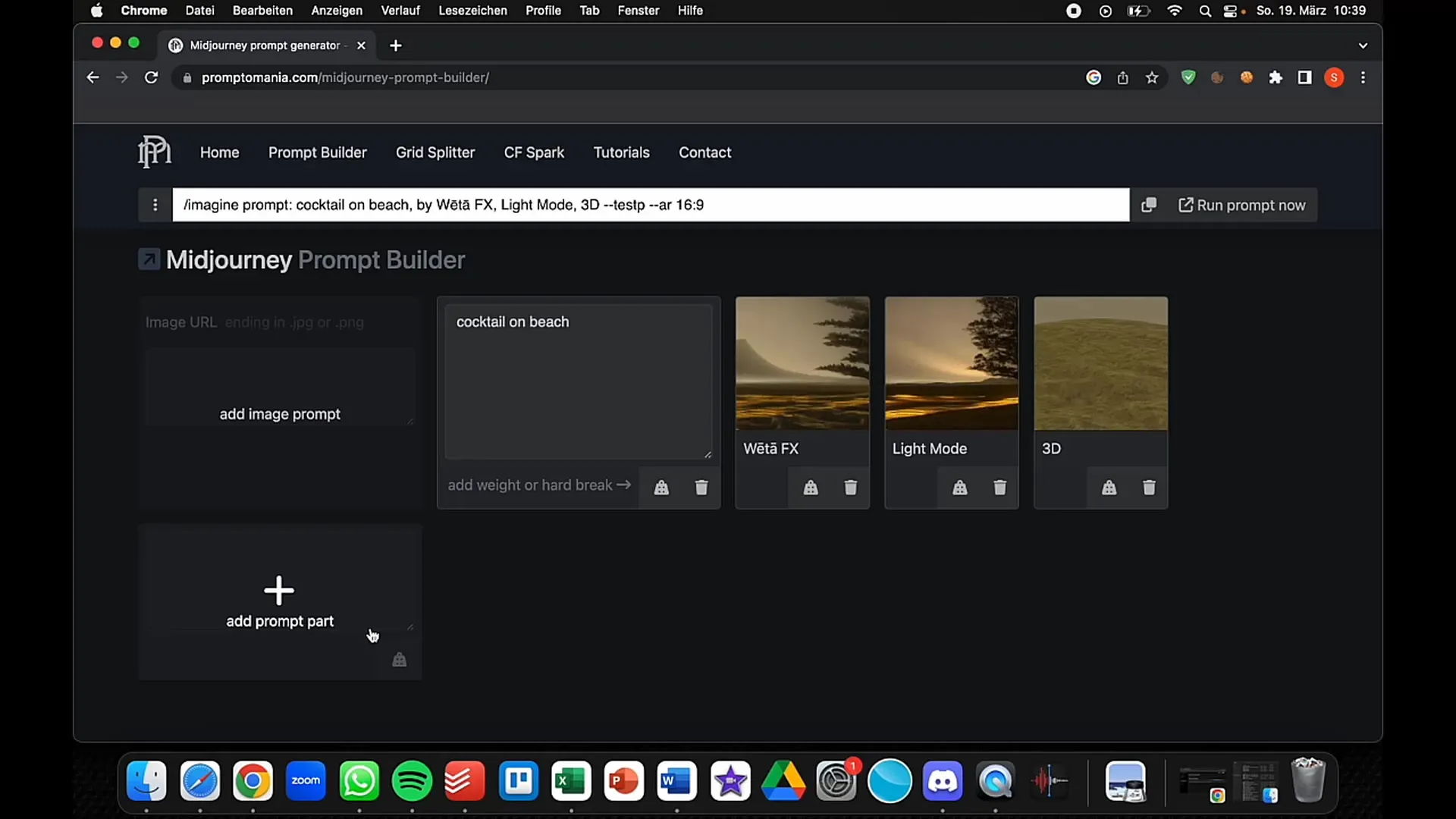
Résumé
Dans ce tutoriel, vous avez appris comment utiliser PromptoMANIA pour concrétiser vos idées créatives en formats visuels. De la saisie de commandes simples à l'adaptation des styles et des dimensions, cet outil vous accompagne à chaque étape. Que ce soit pour des projets personnels ou des services commerciaux, PromptoMANIA vous permet de créer l'image que vous imaginez. Utilisez ces astuces pour donner vie à vos visions.


